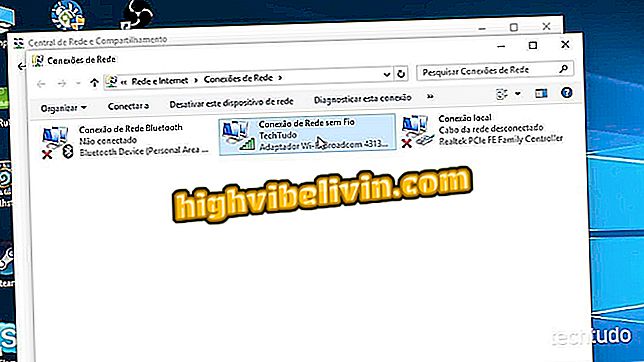Як заблокувати електронну пошту в Gmail, Outlook і Yahoo Mail
Gmail, Yahoo Mail і Outlook дозволяють блокувати електронну пошту від небажаного відправника від вхідного повідомлення. Дія, призначена для запобігання контакту з людьми, які бажають уникати електронної пошти з повідомленнями, веб-потоками та незручними людьми. Ця функція знайдена з подібними функціями на різних платформах електронної пошти. Блокування відправника не працює для запобігання спам-повідомлень, які часто надсилаються до певної папки вхідних повідомлень.
Блокування запобігає відображенню нових листів від користувача у вхідних повідомленнях. Незалежно від того, наскільки відправник посилає повідомлення, вони не з'являться вам. Щоб дізнатися, як заблокувати відправника в Gmail, Yahoo Mail і Outlook, ознайомтеся з нашим наступним підручником.
Як імпортувати обліковий запис Yahoo Mail в Gmail

Підручник показує, як блокувати відправників у Gmail, Yahoo Mail і Outlook
Хочете купити мобільний телефон, телевізор та інші знижки? Знайте Порівняння
Процедура в Gmail
Крок 1. Відкрийте небажане повідомлення електронної пошти та натисніть значок з трьома точками у верхньому правому куті повідомлення;

Дії для перегляду додаткових функцій для електронної пошти, отриманої в Gmail
Крок 2. Доступ до опції "Блокувати (опис компанії або ім'я особи)", щоб продовжити;

Дійте, щоб скористатися опцією блокування відправника в Gmail
Крок 3. Підтвердьте дію на кнопці "Блокування".

Дія для блокування відправника електронної пошти в Gmail
Процедура в Yahoo Mail
Крок 1. Відкрийте повідомлення електронної пошти від небажаного відправника і перейдіть до значка з трьома точками у верхньому правому куті екрана;

Дія для перевірки додаткових налаштувань для електронної пошти, отриманої в Yahoo Mail
Крок 2. Перевірте параметр "Блокувати відправників", щоб продовжити;

Можливість блокувати відправника електронної пошти в Yahoo Mail
Крок 3. У діалоговому вікні з'явиться запит, чи потрібно видалити всі листи від цього відправника. Якщо ви хочете, щоб ця функція була відмічена, у вашій поштовій скриньці не буде знайдено старих повідомлень іншої особи. Щоб підтвердити блокування, підтвердьте кнопку "OK".

Дія для блокування відправника електронної пошти в Yahoo Mail
Процедура в Outlook
Крок 1. Відкрийте небажане повідомлення електронної пошти та натисніть значок з трьома точками у верхньому правому куті екрана;

Дія, щоб перевірити додаткові опції для електронної пошти в Outlook
Крок 2. Щоб продовжити, виберіть параметр "Блокувати (ім'я відправника)";

Дія для блокування відправника електронної пошти в Outlook
Крок 3. Щоб виконати блокування, підтвердьте, натиснувши кнопку "OK".

Дія для блокування відправника електронної пошти в Outlook
Скористайтеся порадами, щоб уникнути отримання електронних листів та незручностей для людей у папці "Вхідні".
Як виправити помилку в Hotmail? Задавайте питання на форумі.

Як використовувати Gmail в режимі офлайн в новій версії електронної пошти